हो सकता है आप अपनी फाइल और डॉक्युमेंट्स की कॉपी रखने के लिये पेनड्राइव या कोई और उपाय का उपयोग करते हों। लेकिन क्या आप जानते हैं कि गूगल डॉक्स एक ऐसा पावरफुल ऑनलाइन टूल है, जिसकी मदद से आप न केवल अपनी फाइल और डॉक्युमेंट्स को ऑनलाइन सेव कर सकते हैं, बल्कि उन्हें किसी के साथ शेयर भी कर सकते हैं। यही नहीं, आप जब भी इस डाॅक्यूमेंट में कहीं से भी कोई चेंज करेंगे तो वह आपके दोस्तों के लिये भी अपडेट हो जाएगा। इसमें आप अपनी एक्सल, वर्ड, पावर प्वाइंट, ओपन ऑफिस फाइल, एचटीएमएल या टेक्स्ट फाइल रख सकते हैं। चाहें तो जरूरत पड़ने पर आप जो भी फाइल ऑनलाइन बनाते हैं उनको डाउनलोड भी कर सकते हैं। आप अपने किसी डॉक्यूमेंट को किसी अन्य के साथ शेयर करके उसके साथ मिलकर ऑनलाइन एडिट कर सकते हैं और एक दूसरे की एडिटिंग को देख भी सकते हैं। इसके अलावा आप यह भी देख सकते हैं कि किसने कब उस डॉक्यूमेंट को एडिट किया और क्या एडिट किया।
एक खास बात और है कि अगर आप गूगल डॉक्स में जल्दी से कोई प्रोफेशनल डॉक्यूमेंट बनाना चाहते हैं तो आप सर्च टेम्पलेट के द्वारा बने बनाए टेम्पलेट का इस्तेमाल करके मन पसंद डॉक्यूमेंट को बना सकते हैं।
अब सवाल यह आता है कि गूगल डॉक्स का उपयोग कैसे किया जाए?
1. इसके लिये यदि आपके पास जीमेल अकाउंट है तो उसे अपने जी-मेल यूजरनेम और पासवर्ड से लॉग-इन कीजिये।

2. अगर आप अपने जीमेल में हैं तो स्क्रीन के लेफ्ट साइट में टॉप पर बने गूगल ऐप्स लिंक को क्लिक करें। ऐसा करने से गूगल ऐप्स खुल जाएंगे, जिनमें एक ऐप डॉक्स (docs) नाम का है।


3. अब आप डॉक्स आइकन पर क्लिक करेंगे तो आपको Welcome to google docs की स्क्रीन दिखाई देगी। यहाँ take a tour वाले लिंक पर क्लिक करेंगे तो आपको स्टार्ट ए न्यू डॉक्यूमेंट वाली स्क्रीन दिखाई देगी। इसमें स्क्रीन के राइट कार्नर पर docs के साथ बनी तीन लाइन पर क्लिक करेंगे तो इसके नीचे docs, sheets, slides, settings, help & feedback तथा drive के लिंक दिखेंगे।

4. इसमें आप ब्लैंक डॉक्यूमेंट खोल सकते हैं अथवा अपनी पसंद के टेम्पलेट का इस्तेमाल करके भी डॉक्यूमेंट खोल सकते हैं।

5. यदि आपका जीमेल यूजरनेम नहीं है तो (docs-google.com) पर गूगल अकाउंट बना सकते हैं।
6. कोई भी नया डॉक्यूमेंट या स्प्रेडशीट बनाने के लिए आप (docs-google.com) पर जाकर Create new पर क्लिक करें और डॉक्यूमेंट स्प्रेडशीट या प्रजेंटेशन जो भी आपको बनाना हो, उस ऑप्शन को सलेक्ट करें।
7. जब आप डॉक्यूमेंट पर काम करना शुरू करते हैं तो वर्ड डॉक्यूमेंट की तरफ एक एडिटिंग टूल बार खुल जाता है, जिससे आप किसी भी तरह की एडिटिंग, फार्मेटिंग, प्रिंटिंग, सेअरिंग आदि कर सकते हैं। चाहें तो आप डाॅक्यूमेंट को रिनेम भी कर सकते हैं।
8. एक खास बात और है कि अगर आप गूगल डॉक्स में जल्दी से कोई प्रोफेशनल डॉक्यूमेंट बनाना चाहते हैं तो आप सर्च टेम्पलेट के द्वारा बने बनाए टेम्पलेट का इस्तेमाल करके मन पसंद डॉक्यूमेंट को बना सकते हैं।
वर्क फ्रॉम होम: Google Docs में ऐसे सेटअप करें ऑफलाइन मोड
वर्क फ्रॉम होम कर रहे हैं और खराब इंटरनेट कनेक्शन से भी जूझ रहे हैं। हर समय मन में डेटा खोने का डर है तो डाउनलोड करें गूगल डॉक्स का ऑफलाइन मोड। इस मोड में आपका सारा काम सिंक होता रहेगा।

हमने पहले ही आपको उन ऐप्स और डिवाइसेज के बारे में जानकारी दे दी है जो वर्क फ्रॉम होम यानी घर से ऑफिस का काम करने में आ सकते हैं। कोरोना वायरस (coronavirus) के चलते दुनियाभर में बहुत सारे संस्थानों ने अपने कर्मचारियों को घर पर रहकर काम करने को कहा है। हम आपको आज एक ऐसा काम का फीचर बताएंगे जो आपके होम ऑफिस सेटअप में मदद करेगा। आज अधिकतर लोग गूगल वर्ड सॉफ्टवेयर्स जैसे docs, sheets आदि इस्तेमाल करते हैं। इनका इस्तेमाल आर्टिकल लिखने या फिर रिपोर्ट शेयर करने में होता है।
Google Docs एक ऑनलाइन वर्ड प्रोसेसर है जो यूजर्स को कई लोगों के साथ एक बार में डॉक्युमेंट शेयर करने की सुविधा देता है। इसके अलावा, इसमें कई सारे लोग एक साथ काम कर सकते हैं और रियल टाइम में होने वाले बदलाव भी देख सकते हैं। हालांकि, अगर आप घर से काम कर रहे हैं तो अनस्टेबल इंटरनेट कनेक्शन के चलते कई बार लिखा हुए डेटा खोने का डर रहता है। अगर आपके मन में भी यह डर है तो हम आपको बताने जा रहे हैं Google Docs के एक ऐसे फीचर के बारे में जो आपकी इस समस्या को हल कर सकता है। चाहें आपका कनेक्शन खराब हो या बेहतर, हमारी सलाह है कि Google Docs Offline मोड आपको इनेबल कर लेना चाहिए।
ऑफलाइन मोड टर्न ऑन रहने पर Google Docs अपने आप ही स्टेबल कनेक्शन वापस आने पर पूरे डेटा को सिंक कर लेता है। इसके अलावा इंटरनेट कनेक्टिविटी ना होने पर भी यह फीचर खासा काम आता है। ध्यान रहे कि यह फीचर सिर्फ क्रोम में ही काम करता है, इसलिए जरूरी है कि आपके पास Google Chrome इंस्टॉल हो।
– सबसे पहले Google Chrome खोलें और नीचे दिए लिंक पर क्लिक कर Google Chrome offline extension इंस्टॉल करें
Google Chrome offline extension
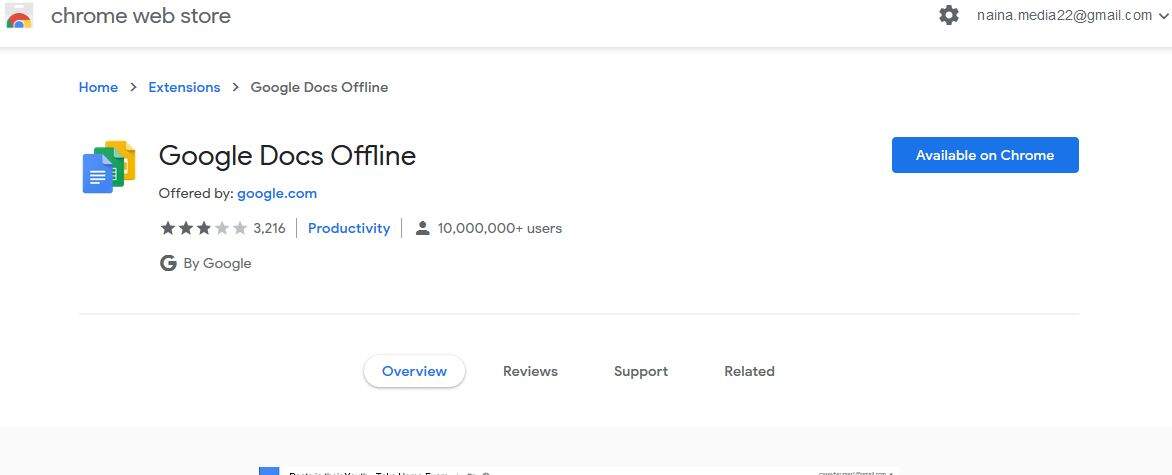
Google Docs एक ऑनलाइन वर्ड प्रोसेसर है
– Google Docs, Sheets (शीट्स) या Slides (स्लाइड्स) में जाएं और वहां दी गईं तीन हॉरिजॉन्टल लाइन्स पर क्लिक करें
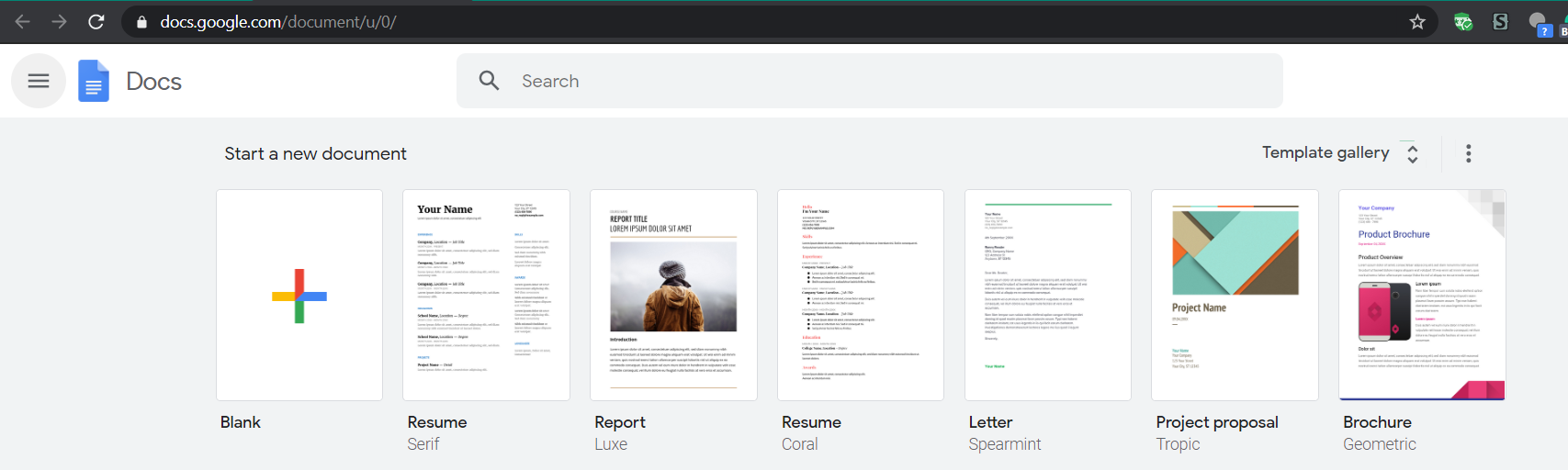
ऑफलाइन मोड तभी काम करेगा जब आपके पास गूगल क्रोम हो
– अब Settings में जाएं और Offline टॉगल को इनेबल करें। इनेबल होने के बाद, एक्सटेंशन अपने आप ही सभी लेटेस्ट docs, Sheet और Slides डेटा को ऑफलाइन इस्तेमाल के लिए सिंक कर देगा।
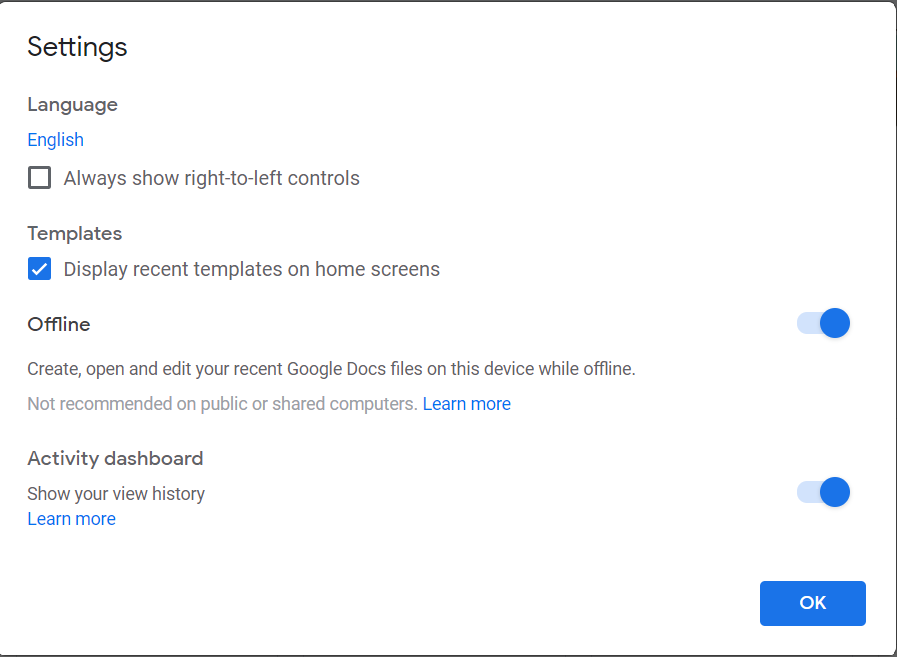
खराब इंटरनेट होने पर ऑफलाइन मोड बेहद काम का है
– इसके बाद स्क्रीन पर नीचे एक नोटिफिकेशन दिखेगी कि ऑफलाइन मोड सफलतापूर्वक ऐक्टिवेट और सेटअप हो गया है।
– यूजर्स Files ऑप्शन के तहत Make available offline ऑप्शन पर क्लिक कर मैनुअली भी कुछ जरूरी फाइलों को ऑफलाइन मोड पर सेव कर सकते हैं।
गूगल डॉक्स के ये 5 फीचर्स
1. टाइपिंग की जगह बात करें
यदि आपको लगता है कि आप टाइपिंग करते-करते थक गए हैं तो आप बोलकर हिन्दी-अंग्रेजी सहित कई भाषाओं में टाइपिंग कर सकते हैं। इसके लिए गूगल डॉक्स खोलें और डॉक्स के सबसे ऊपर दिख रहे बार में टूल्स पर क्लिक करें। वहां आपको वॉयस टाइपिंग का विकल्प मिल जाएगा। अब वॉयस टाइपिंग पर क्लिक करें, अपनी भाषा चुनें और बोलें। हालांकि यह टूल केवल गूगल क्रोम ब्राउजर में ही काम करेगा।

2. क्लियर फॉरमेंटिंग
कई बार हम किसी दूसरी साइट से कंटेंट कॉपी करते हैं और गूगल डॉक्स में पेस्ट करते हैं। ऐसे में उस वेबसाइट के फॉरमेटिंग में ही डॉक्स में भी कंटेंट पेस्ट होता है। ऐसे में आपको कंटेंट को एडिट करने में दिक्कत हो सकती है। तो पूरे कंटेंट को सेलेक्ट करके मीनू बार में फॉरमेट में जाकर क्लियर फॉरमेटिंग कर दें या फिर डॉक्स के टॉप पर राइट साइट में दिख रहे Tx पर क्लिक करें।

3. कमेंट में किसी को टैग करें
यदि आप किसी डॉक्स को एडिट कर रहे हैं और उसमें कोई गलती है या फिर कोई सुझाव लेना चाहते हैं तो उस सेंटेंस को सेलेक्ट करके जिससे सुझाव लेना/दिखाना चाहते हैं उसे टैग कर सकते हैं। आप जिसे टैग करेंगे उसे एक ई-मेल जाएगा और आपने कमेंट में जो लिखा है वह भी दिखेगा।

4. मनचाहे आकार की फोटो
आप चाहें तो किसी भी डॉक्यूमेंट में मनचाहे आकार की फोटो टेक्स्ट के साथ लगा सकते हैं। इसके लिए डॉक्स के मीनू बार से Insert> Drowing>Shape में जाएं। सेप सेलेक्ट करने के बाद T (Text Box) पर क्लिक करें और जो टेक्स्ट चाहें फोटो में लिखें।

5. ऑफलाइन मोड
ऐसा जरूरी नहीं है कि गूगल डॉक्स में काम करने के लिए आपको ऑनलाइन ही होना पड़ेगा। आप ऑफलाइन भी गूगल डॉक्स में काम कर सकते हैं। गूगल ड्राइव की सेटिंग में जाकर आप ऑफलाइन मोड को ऑन कर सकते हैं। गूगल डॉक्स का सबसे बड़ा फायदा होता है कि आपको कंटेंट को बार-बार सेव करने की जरूरत नहीं है। डॉक्स में कंटेंट ऑटो सेव होता है।

गूगल डॉक्स के फायदें – Advantages of Google Docs in Hindi
गूगल डॉक्स प्रोग्राम मुफ्त उपलब्ध है. यह इसकी सबसे बड़ी खासियत है. और इसी के कारण फ्रीलांसर राइटर्स, पत्रकार, ब्लॉगर्स, कंटेट राइटर्स, लेखक आदि की पहली पसंद है.
कम कीमत या कहें कि फ्री के अलावा भी गूगल डॉक्स के अन्य लाभ (Google Docs Benefits in Hindi) है. जिनके बारे में नीचे बताया जा रहा है.
- मुफ्त उपलब्ध
- क्लाउड-आधारित
- गूगल सर्च करें
- शेयरिंग एवं सामुहिक चर्चा संभव
- मल्टी-डिवाइस सपोर्ट
- एड-ऑन की सुविधा
- ऑफलाइन वर्क संभव
- एम एस वर्ड के अनुकूल
- टेम्प्लेट्स की सुविधा
- विभन्न फाइल फॉर्मेट सपोर्ट
- अपडेटेड सॉफ्टवेयर
- उपयोग में आसान
#1 मुफ्त उपलब्ध
दुनियाभर में मौजूद फ्री वर्ड एडिटर्स प्रोग्राम्स में एक बेहतरीन प्रोग्राम है गूगल डॉक्स. जो यूजर्स के लिए ऑनलाइन उपलब्ध है. जिसे मात्र ब्राउजर के जरिए एक्सेस किया जा सकता है.
फ्री होने के बावजूद इसके फीचर्स किसी भी कीमती वर्ड एडिटर प्रोग्राम्स से कम नहीं है. बल्कि, कई मायनों में उनसे बेहतर फीचर्स और टूल्स प्रोवाइड कराता है.
#2 क्लाउड-आधारित
गूगल डॉक्स में किया गया सारा काम क्लाउड में सेव रहता है. यानि आपको बार-बार Ctrl+S दबाने की कोई जरूरत नहीं है.
आपके द्वारा टाइप एक अक्षर भी ऑटोसेव किया जाता है. गूगल डॉक्स की ऑटोसेव तथा ऑटोसिंक सुविधा यूजर्स के सभी डॉक्युमेंट्स को अपडेट रखती है. चाहे उसने किसी भी डिवाइस में काम किया हो.
आप कहीं भी, किसी भी डिवाइस में अपने डॉक्युमेंट्स पर वर्क कर सकते है. उन्हे सेव करने का झंझट नहीं रहता है. आप जहाँ जाते है वहीं आपके डॉक्युमेंट साए की तरह आपके साथ-साथ रहते है.
इन डॉक्युमेंट्स को गूगल की क्लाउड स्टोरेज सर्विस गूगल ड्राइव के जरिए कभी भी एक्सेस किया जा सकता है. पर्सनल यूजर्स को 15 जी बी मुफ्त क्लाउड स्टोरेज मिलती है. जिसे फीस देकर बढ़वा सकते है.
क्लाउड स्टोरेज की सुविधा का सबसे बड़ा फायदा ये होता है. चाहे आपकी लोकल मशीन खराब हो जाए. आपकी हार्ड डिस्क डैमेज हो जाए. फिर भी आपका डेटा सुरक्षित रहता है.
#3 गूगल सर्च करें
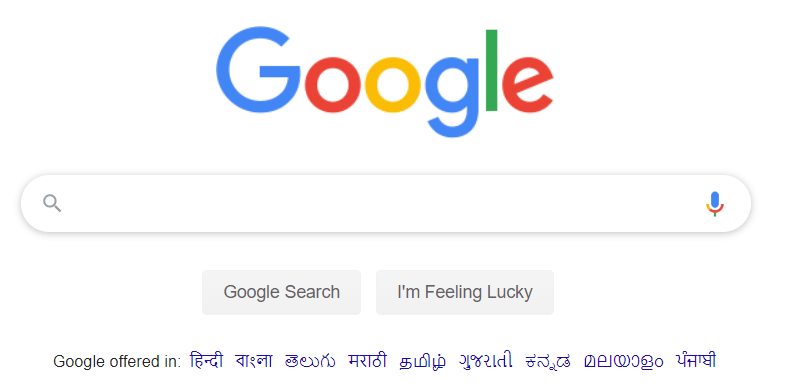
आपने बिल्कुल सही पढ़ा है. आप गूगल डॉक्स में ही गूगल सर्च सुविधा का लाभ उठा सकते है.
गूगल डॉक्स के मोबाइल एप यानि सभी एंड्रॉइड यूजर्स तथा आईफोन यूजर्स एप के अंदर बिल्ट-इन सर्च फीचर के जरिए इंटरनेट सर्च करके ग्राफिक्स, वीडियो, म्युजिक, पैराग्राफ, सुविचार आदि जोड़ सकते है.
उदाहरण के लिए मान लिजिए.
आपको लेख के लिए एक इमेज चाहिए. और वो इमेज आपके पास नहीं. तो इस इमेज को पहले आप डाउनलोड करेंगे फिर इनसर्ट करके डॉक्युमेंट में जोडेंगे.
मगर, गूगल डॉक्स के सर्च फीचर के जरिए आप सीधे इंटरनेट सर्च करेंगे और इमेज बिना डाउनलोड करें डॉक्युमेंट में जोड़ देंगे.
यह सभी कार्य करने के लिए आपको एप भी नहीं छोड़ना पड़ता है. यहाँ गूगल डॉक्स अपने सभी कीमती और फ्री प्रतिद्वंदीयों को धूल चटा देता है.
#4 शेयरिंग एवं सामुहिक चर्चा संभव
आपने मार्केटिंग के लिए कंपनी का फ्लायर तैयार किया है. जिसे फाइनल अप्रुवल मार्केटिंग टीम के अन्य सदस्यों की सहमती के बाद मिलेगी.
इस स्थिति में आप इस फ्लायर को अलग-अलग सभी सदस्यों को ईमेल करेंगे. इसके बाद, ये सदस्य आवश्यक एडिटिंग करने के बाद वापस आपके पास भेजेंगे.
आप संपादित की गई जानकारी, डिजाइन का विश्लेषण करने के बाद फाइनल कॉपी तैयार कर पाएंगे. इस तरह एक डॉक्युमेंट तैयार होता है.
लेकिन, इस समस्या को समाप्त किया है गूगल डॉक्स के शेयर एण्ड कोलाबोरेशन फीचर ने. जिसके द्वारा आप डॉक्युमेंट को वेब लिंक के जरिए शेयर कर पाते है.
इस वेब लिंक को कोई भी इंटरनेट यूजर एक्सेस कर पाता है.
यदि किसी डॉक्युमेंट पर टीम वर्क की जरूरत है. तब आप अन्य यूजर्स को इनवाइट भेजकर उन्हे डॉक्युमेंट एडिटिंग की इजाजत देकर सामुहिक रूप में एक डॉक्युमेंट पर वर्क करा सकते है.
इस तरह काम करने पर डॉक्युमेंट की एक कॉपी रहती है. और अन्य यूजर्स द्वारा किए जा रहे फेरबदल रिविजन कॉपी के रूप में सेव रहते है. जिन्हे कोई भी यूजर एक्सेस कर सकता है.
#5 मल्टी-डिवाइस सपोर्ट
गूगल डॉक्स को आप किसी भी ब्राउजर के जरिए एक्सेस कर सकते है. यह वर्ड एडिटर प्रोग्राम सभी मुख्य ब्राउजरों के जरिए इस्तेमाल किया जा सकता है.
एम एस वर्ड या फिर अन्य वर्ड एडिटर प्रोग्राम्स की तरह आपको किसी विशेष उपकरण (कम्प्युटर या लैपटॉप) की जरुरत नहीं है.
आप एक स्मार्टफोन में भी फुल फीचर्स के साथ गूगल डॉक्स का उपयोग कर सकते है. यह सभी यूजर्स के लिए एक समान, एक रूप में उपलब्ध है.
कम्प्युटर तथा लैपटॉप पर वेबसाइट के अलावा क्रोम एक्सटेंशन के रूप में यूजर्स के लिए उपलब्ध है. तो मोबाइल और टैबलेट्स के लिए एप विकसित किया गया है.
जिसे एंड्रॉइड यूजर्स गूगल प्ले स्टोर से और आईफोन यूजर्स एप स्टोर से मुफ्त डाउनलोड कर सकते है. विंडॉज तथा अन्य मोबाइल प्लैटफॉर्म इस एप को उनके एप स्टोर से डाउनलोड कर सकते है.
#6 एड-ऑन की सुविधा
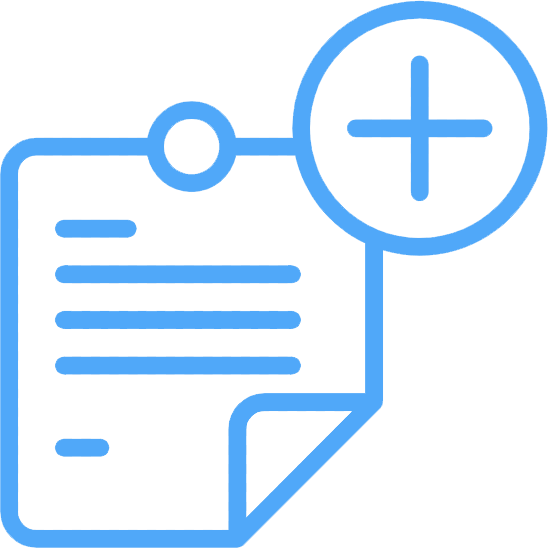
गूगल डॉक्स को अतिरिक्त ताकत और क्षमता प्रदान करने का काम करते है एड-ऑन.
यह एक छोटी सी फाइल होती है जो किसी प्रोग्राम को उसकी क्षमता के अतिरिक्त फीचर्स प्रदान करती है.
गूगल क्रोम स्टोर में एक ही काम विशेष को पूरा करने के लिए दर्जनों एक्सटेंशन मौजूद है. जिन्हे आप इंस्टॉल करके गूगल डॉक्स की फंक्शनेलिटी में इजाफा कर सकते है.
#7 ऑफलाइन वर्क संभव
गूगल डॉक्युमेंट का बेस्ट यूजर अनुभव आपको ऑनलाइन वर्क करने में महसूस होता है. और इस प्रोग्राम को ऑनलाइन काम करने के लिए ही विकसित किया गया है.
लेकिन, हर यूजर हर वक्त ऑनलाइन नहीं रह सकता है. और ना ही हर जगह इंटरनेट की सुविधा उपलब्ध है. इसलिए, ऑफलाइन वर्क करने के लिए भी गूगल डॉक्स को सक्षम बनाया गया है.
जब आप “गूगल डॉक्स पर ऑफलाइन काम कैसे करें” गूगल करेंगे तो सैंकड़ों की संख्या में जवाब मिल जाएंगे. इसलिए गूगल जरूर करें.
इसके अलावा गूगल द्वारा मोबाइल एप और क्रोम एक्सटेंशन विकसित किए गए है. जिनकी मदद से गूगल डॉक्स पर ऑफलाइन करना संभव है.
How to Use Offline Google Docs in Hindi
- स्टेप: #1 – कम्प्युटर पर या लैपटॉप से गूगल डॉक्स की होम स्क्रीन पर जाए.
- स्टेप: #2 – अब सबसे ऊपर बाएं तरफ जाकर मुख्य मेनू पर क्लिक करें.
- स्टेप: #3 – मुख्य मेनु से Settings पर क्लिक करें.
- स्टेप: #4 – सेटिंग्स से “Offline” एक्सेस को ऑन कर दें.
- स्टेप: #5 – इसके बाद क्रोम ब्राउजर में गूगल डॉक्स ओपन करें. और ऑफलाइन काम करना शुरु कर दें.
ध्यान दें
ऊपर बताए गए स्टेप्स को फॉलो करने से पहले “Google Docs Offline Chrome Extension” क्रोम ब्राउजर में इंस्टॉल होना चाहिए. और सारी प्रक्रिया केवल क्रोम ब्राउजर की सामान्य टैब (प्राइवेट नहीं) में पूरी करें.
#8 एम एस वर्ड के अनुकूल
यदि आप एम एस वर्ड पर काम करने के आदी थे तो कोई बात नहीं है. आपकी इस सुविधा का पूरा ख्याल गूगल डॉक्स ने किया है. आपको गूगल डॉक्स पर स्विच करने पर कोई असुविधा नहीं होगी. और ना ही वर्ड डॉक्युमेंट्स को अपडेट करना है.
आप सभी वर्ड डॉक्युमेंट्स को गूगल डॉक्स के इम्पॉर्ट फीचर के द्वारा वर्ड डॉक्युमेंट्स को गूगल डॉक्स में कनवर्ट कर सकते है.
कनवर्ट करने पर डॉक्युमेंट की फॉर्मेटिंग खराब नहीं होती है. इसलिए आपको समय खराब करने की जरूरत नहीं रहती. आपने जहाँ पर काम बंद किया था. वहाँ से काम शुरू कर सकते है.
#9 टेम्प्लेट्स की सुविधा
गूगल डॉक्स एक ऑनलाइन प्रोग्राम है. तो हर यूजर जल्दी में रहता है. और इस प्रोग्राम को ऐसे ही यूजर्स को ध्यान में रखकर स्पीड के लिए विकसित किया गया है.
आप फॉर्मेटिंग के चक्कर में समय व्यर्थ ना करें. इसके लिए बिल्ट-इन टेम्प्लेट्स तैयार किए गए है.
आप अपने काम के हिसाब से किसी एक टेम्प्लेट को चुनकर अपना कार्य शुरु कर सकते है. शेष काम गूगल डॉक्स संभाल लेता है.
यदि आपको खुद का रिजूम बनाना है तो आप रिजूम टेम्प्लेट लेकर सिर्फ जानकारी भरकर दो मिनट में ही ऑनलाइन रिमूज तैयार कर सकते है.
रिजूम तो एक बानगी भर है. इसके अलावा दर्जनों प्रकार के टेम्प्लेट्स गैलेरी में उपलब्ध है. साथ में कई ऑनलाइन सर्विसेस भी गूगल डॉक्स टेम्प्लेट्स उपलब्ध करवाती है.
#10 विभिन्न फाइल फॉर्मेट सपोर्ट
गूगल डॉक्स में विभिन्न प्रकार के डॉक्युमेंट्स सपोर्ट किए जाते है. आप केवल वर्ड फाइल ही नही बल्कि कई प्रकार की अन्य फाइलें भी ओपन कर सकते है. इनमें निम्न नाम शामिल है.
- .doc
- .docx
- .docm
- .dom
- .dot
- .dotx
- .html
- .txt
- .rtf.
- .odt
#11 अपडेटेड सॉफ्टवेयर
गूगल डॉक्स प्रोग्राम क्लाउड कम्प्युटिंग की ताकत का इस्तेमाल करता है. इसलिए सभी यूजर्स के लिए इसका एक और नया अपडेटेड वर्जन उपलब्ध रहता है.
यह सुविध अन्य वर्ड एडिटर प्रोग्राम्स में सभी यूजर्स के लिए उपलब्ध नहीं रहती है. केवल कुछ प्रीमियम यूजर्स ही अप-टू-डेट वर्जन पर काम करने में कामयाब हो पातें है.
मगर, गूगल डॉक्स का हर नया फीचर, टूल बीटा वर्जन में पास होने के बाद सभी यूजर्स के लिए तुरंत उपलब्ध करवा दिया जाता है.
#12 उपयोग में आसान
गूगल डॉक्स का उपयोग करना बहुत ही आसान है. इसका यूजर इंटरफेस साधारण यूजर को ध्यान में रखकर विकसित किया गया है. इसके डैशबोर्ड में एम एस वर्ड की भांती कमांड्स की भरमार नहीं है.
आप गूगल डॉक्स का बेसिक सीखने के बाद आराम से इसके ऊपर काम करके खुद डॉक्युमेंट्स भी तैयार कर सकते है. इसके बाद गूगल डॉक्स की एडवांस ट्रैनिंग लेकर इसके पेशेवर यूजर बनकर सुपर स्पीड में अपना काम कर सकते है.
यदि आपने एम एस वर्ड पर काम किया है तो गूगल डॉक्स पर काम करना आपके लिए बाएं हाथ का खेल है. इसलिए, घबराएं नहीं खुद पर विश्वास बनाएं रखें.
गूगल डॉक्स के नुकसान – Disadvantages of Google Docs in Hindi
कहा गया है कि चांद में भी दाग होता है. तो फिर गूगल डॉक्स में कुछ कमियाँ ना हो ऐसा संभव नहीं है.
वैसे तो इसकी कीमत इसकी सभी कमियों को ढकने के लिए पर्याप्त है. फिर भी कुछ छोटी-मोटी कमी है. जिनकी चर्चा नीचे की जा रही है.
- गूगल डॉक्स ऑनलाइन उपलब्ध है. और सारा डेटा क्लाउड पर सेव रहता है. इसलिए इसे एक्सेस करने के लिए हमेशा इंटरनेट चाहिए. जो हर यूजर के लिए थोड़ा सा मुश्किल काम है.
- डॉक्युमेंट्स भी ऑनलाइन रहते है. इसलिए, ऑफलाइन काम करना मुश्किल हो जाता है. और लोकल कॉपी सेव करने के बाद फिर उसका अपडेट वर्जन डाउनलोड करने का झंझट बना रहता है.
- ऑफलाइन काम संभव है. लेकिन, हर यूजर टेक सेवी नहीं होता.
- अन्य वर्ड एडिटर्स की तुलना में कम पावरफुल फीचर्स है.
गूगल डॉक्स का उपयोग कैसे करें– How to Use Google Docs in Hindi?
गूगल डॉक्स प्रोग्राम को ऑनलाइन किसी भी इंटरनेट कनेक्शन युक्त डिवाइस के द्वारा आसानी से एक्सेस किया जा सकता है. इसके लिए किसी खास सॉफ्टवेयर या मशीन की जरुरत नहीं है.
हम यहाँ पर तीन प्रमुख तरीके बता रहे है. जिनके द्वारा आप गूगल डॉक्स को जब चाहे तब एक्सेस कर सकेंगे.
- Google Docs Website
- Google Drive
- Mobile App
#1 Google Docs Website
गूगल डॉक्स को एक्सेस करने का सबसे भरोसेमंद और सरल तरीका गूगल डॉक्स की वेबसाइट है. जिसके द्वारा किसी भी इंटरनेट डिवाइस में ब्राउजर द्वारा इस वर्ड एडिटर प्रोग्राम को एक्सेस किया जा सकता है.
गूगल डॉक्स का वेब-एड्रेस इस प्रकार है:
इस वेबसाइट को अपने डिवाइस में इंस्टॉल किसी भी ब्राउजर की एड्रेस बार में कॉपी करके सर्च करने पर आप गूगल डॉक्स की होम स्क्रीन पर पहुँच जाएंगे.
होम स्क्रीन पर पहुँचने के बाद आपसे लॉग इन करने के लिए कहा जाएगा. तो लॉग इन करने के लिए गूगल अकाउंट का इस्तेमाल करें. यदि आपके पास गूगल अकाउंट नहीं है तो पहले खुद का गूगल अकाउंट बनाए.
गूगल अकाउंट से लॉग इन करने के बाद New बटन पर क्लिक करें और अपना डॉक्युमेंट तैयार करें.
ध्यान दें
यदि आप इस वेब-एड्रेस को क्रोम ब्राउजर में सर्च करेंगे तो लॉग इन करने की कोई जरूरत नहीं रहती है. इसलिए बेहतर एक्सेस, स्पीड और नियंत्रण के लिए आप क्रोम ब्राउजर में ही गूगल डॉकस का उपयोग करें.
#2 Google Drive
गूगल शीट्स की तरह गूगल डॉक्स को भी आप गूगल ड्राइव एप के माध्यम से उपयोग कर सकते है. यह तरीका वेब वर्जन और मोबाइल एप दोनों पर काम करता है.
गूगल ड्राइव से गूगल डॉक्स को एक्सेस करने के लिए निम्न स्टेप्स को फॉलो करें.
- स्टेप: #1 – गूगल ड्राइव ओपन करें.
- स्टेप: #2 – इसके बाद New पर क्लिक करें.
- स्टेप: #3 – अब उपलब्ध विकल्पों में से पहले Google Docs का चुनाव करें फिर Blank Document पर क्लिक करें.
- स्टेप: #4 – ऐसा करते ही आपके सामने गूगल डॉक्स ओपन हो जाएगा.
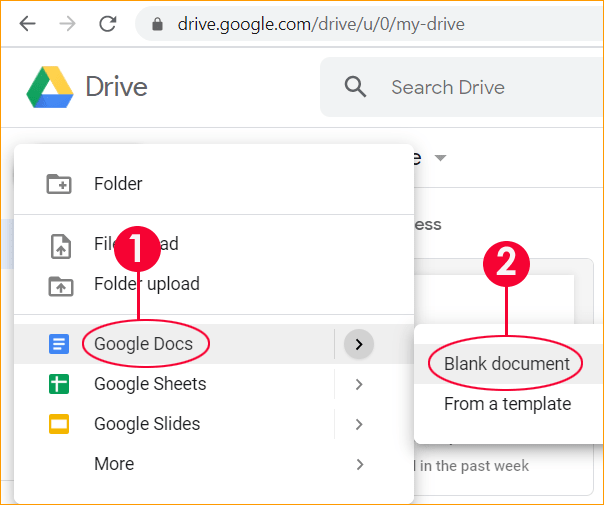
#3 Google Docs Mobile Application
आपके पास कम्प्युटर या लैपटॉप का जुगाड़ नहीं है. और आप स्मार्टफोन अथवा टैबलेट में गूगल डॉक्स का उपयोग करने का विचार कर रहे है तो गूगल डॉक्स का मोबाइल एप आपके लिए ही बना है.
क्योंकि गूगल डॉक्स एप एंड्रॉइड, आईऑएस तथा विंडॉज आदि लोकप्रिय प्लैटफॉर्म्स के लिए मुफ्त उपलब्ध है. साथ में कुछ अन्य मोबाइल ऑपरेटिंग सिस्टम्स जैसे ब्लैकबेरी के लिए भी एप विकसित किया गया है.
अब सवाल आता है कि गूगल डॉक्स एप डाउनलोड कैसे करें?
तो इसका जवाब नीचे दिया जा रहा है. आप दिए गए स्टेप्स को फॉलों करके एप को आसानी से डाउनलोड करने में कामयाब हो जाएंगे.
- स्टेप: #1 – सबसे पहले गूगल प्ले स्टोर में जाए
- स्टेप: #2 – अब सर्च बॉक्स में “google docs” लिखकर सर्च करें
- स्टेप: #3 – प्राप्त परिणामों में से Google Docs का चुनाव करें या फिर इस लिंक पर टैप करें – Google Docs App
- स्टेप: #4 – अब Install बटन पर टैप करके एप इंस्टॉल कर लें.
- स्टेप: #5 – इंस्टॉल होने के बाद Open पर टैप करें और ऑन स्क्रीन निर्देशों का पालन करते हुए एप को शुरु करें.
Source :
- विज्ञान आपके लिये, जनवरी-मार्च, 2016
- Amar Ujala
- NVT
- TP




